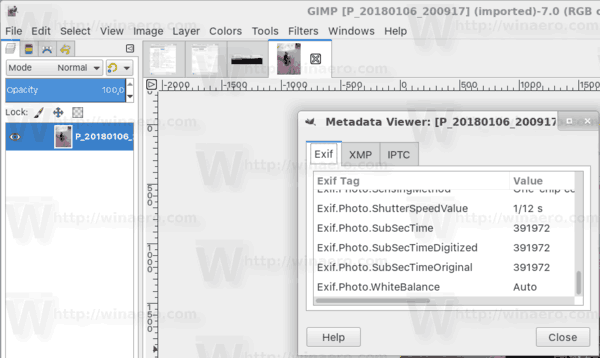Odebrat informace EXIF z fotografií v systému Linux
Moderní chytré telefony a digitální fotoaparáty dokážou k pořízeným fotografiím přidat další informace. Snímky pořízené těmito moderními zařízeními mohou obsahovat informace, jako jsou GPS souřadnice, model vašeho fotoaparátu nebo telefonu a mnoho dalších dat. Není vidět na fotografii, ale je přístupné přes dialogové okno vlastností souboru. V tomto článku uvidíme, jak jej odstranit pod Linuxem.
reklama
Extra data uvedená výše se nazývají metadata. Ukládá se podle kteréhokoli ze standardů metadat – EXIF, ITPC nebo XMP. Metadata se běžně ukládají ve formátech souborů jako JPEG, TIFF a některých dalších. To může být velmi užitečné pro profesionální fotografy, protože metadata velmi často obsahují všechny technické parametry fotografie, jako je ISO, jas, clona atd.
Tyto informace lze zobrazit v Linuxu s mnoha aplikacemi. V závislosti na vaší softwarové sadě existuje velká šance, že máte aplikaci, která jej dokáže zobrazit. Například Ristretto a Thunar v mém milovaném XFCE mohou tyto informace zobrazit ve vlastnostech obrázku.

Výše uvedená fotografie je pořízena moderním smartphonem. Jak můžete vidět, ke každému obrázku je zapsána spousta dalších parametrů.
Z důvodu ochrany osobních údajů možná budete chtít tyto informace odstranit, než je nahrajete na sociální média nebo je budete sdílet se svými přáteli. Zde je návod, jak to lze provést.
Příprava
K odstranění EXIF a dalších osobních informací z obrázků potřebujeme imagemagicK balíček nainstalován. Vyhledejte tuto sadu aplikací pomocí správce balíčků vašeho distribuce. V závislosti na vaší distribuci může příkaz vypadat následovně.
apt-get install imagemagick pacman -S imagemagick yum install imagemagick dnf install imagemagick xbps-install imagemagick
Odebrat osobní údaje z fotografií
Odebrání informací EXIF z fotografií v systému Linux, Udělej následující.
- Pro vaše pohodlí umístěte všechny obrázky, které chcete zpracovat, do jediné složky.
- Přejděte do této složky.
-
Otevřete nový terminál a spusťte následující příkaz:
mogrify -strip your_filename.jpg
Tím odstraníte metadata z jednoho konkrétního souboru.
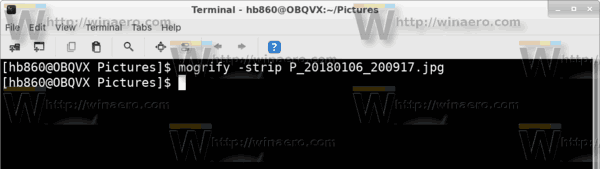
- Chcete-li zpracovat všechny soubory najednou, spusťte příkaz
mogrify -strip ./*.jpg
Informace EXIF budou rychle odstraněny.
Před:

Po:

Za zmínku stojí, že aplikace třetích stran vám mohou nabídnout více možností. Například můj oblíbený prohlížeč obrázků XnView umožňuje editaci EXIF užitečným způsobem. Také nedávno vydané aplikace GIMP 2.10 umožňuje úpravy metadat obrázků. Možná to budete chtít zkusit.